第二章win.docx
《第二章win.docx》由会员分享,可在线阅读,更多相关《第二章win.docx(15页珍藏版)》请在冰豆网上搜索。
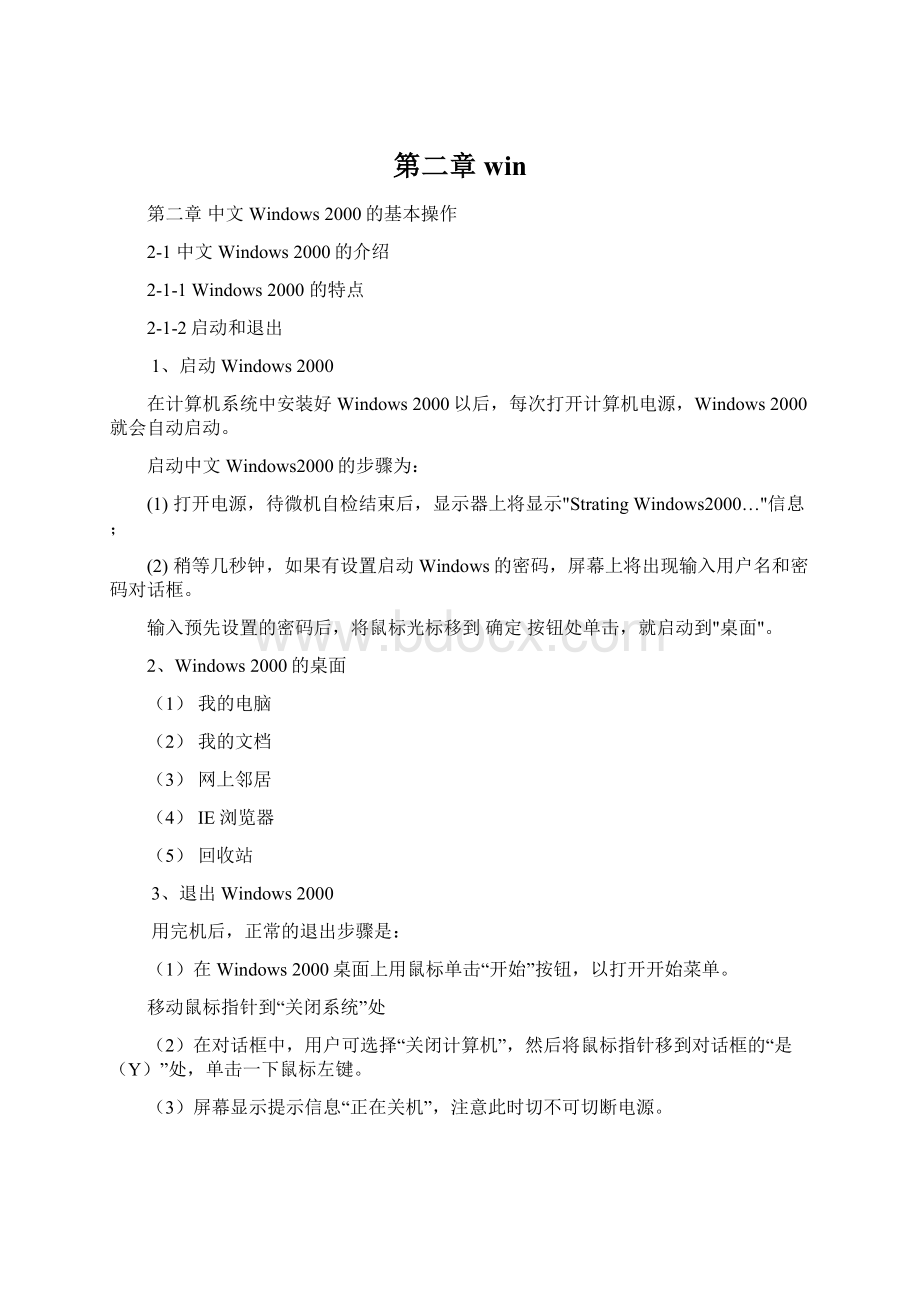
第二章win
第二章中文Windows2000的基本操作
2-1中文Windows2000的介绍
2-1-1Windows2000的特点
2-1-2启动和退出
1、启动Windows2000
在计算机系统中安装好Windows2000以后,每次打开计算机电源,Windows2000就会自动启动。
启动中文Windows2000的步骤为:
(1)打开电源,待微机自检结束后,显示器上将显示"StratingWindows2000…"信息;
(2)稍等几秒钟,如果有设置启动Windows的密码,屏幕上将出现输入用户名和密码对话框。
输入预先设置的密码后,将鼠标光标移到确定按钮处单击,就启动到"桌面"。
2、Windows2000的桌面
(1)我的电脑
(2)我的文档
(3)网上邻居
(4)IE浏览器
(5)回收站
3、退出Windows2000
用完机后,正常的退出步骤是:
(1)在Windows2000桌面上用鼠标单击“开始”按钮,以打开开始菜单。
移动鼠标指针到“关闭系统”处
(2)在对话框中,用户可选择“关闭计算机”,然后将鼠标指针移到对话框的“是(Y)”处,单击一下鼠标左键。
(3)屏幕显示提示信息“正在关机”,注意此时切不可切断电源。
4、重新启动Windows2000
正常重新启动步骤:
“开始关闭系统重新启动计算机”
不正常的情况重新启动计算机:
(1)热启动:
按Ctrl+Alt+Del组合键(即按下Ctrl和Alt的同时,再按下Del键)
(2)冷启动:
按复位键Reset(主机箱面板上的一个键)。
5、开、关机操作
开机操作次序:
先打开幕外部设备(显示器、打印机等)的电源,再打开主机的电源;
关机操作次序:
与开机相反,即先关主机,后关外部设备。
注意:
在使用计算机的过程中不要频繁的开机和关机。
关机后要等一会后才开机。
2.2Windows2000基本知识
2.2.1对象、图标、鼠标和键盘
(1)对象(Objects)。
对象是具有某种特征的实体,如图标、窗口、应用程序、磁盘驱动器、光盘驱动器、文件、文件夹、打印机等都是对象。
(2)图标(Icon)。
图标是用来表示程序、文档或文件夹的小图形。
(3)鼠标(Mouse)。
在Windows2000中,通过鼠标可以完成几乎所有的操作。
定位:
移动鼠标,使光标指向某一对象。
单击:
左击:
快击一下鼠标左键后马上释放,常用于选择某一个对象或执行一个菜单命令。
右击:
快击一下鼠标右键后马上释放,用于弹出一个所指对象的快捷方式。
双击:
快击两下鼠标左键后马上释放。
拖放:
按住鼠标一个键不放,将选定的对象拖到目的地后释放。
(4)键盘。
下面列出常用键盘操作命令:
Ctrl+Esc启动开始菜单
Alt+<字母键>打开指定的窗口菜单。
Alt+<空格键>打开窗口左上角的控制菜单
Alt+F4关闭窗口
Alt+Tab窗口之间的切换。
Tab切换到对话框中的下一栏
Shift+Tab切换到对话框中的上一栏
Enter确认
Esc取消
Ctrl+<空格键>中/英文输入状态的切换
Ctrl+Shift中文输入法的切换
Shift+<空格键>半角/全角状态的切换
Ctrl+.<小数点>中/英文标符号状态的切换
2.2.2桌面
桌面(Desktop)是Windows2000屏幕工作区。
1.桌面上快捷方式图标桌面上主要有如下一些快捷方式图标:
(1)我的电脑
它是用来管理计算机软、硬件资源。
包括盘、文件、文件夹的管理和浏览,配置打印机、拨号网络等。
(2)回收站
用来暂存用户删除的文件、文件夹等内容,以便在需要时恢复之。
(3)网上邻居
如果用户的计算机连到局部网上,桌面上就有一个"网上邻居"的图标。
用户可以通过"网上邻居"浏览网络,浏览时就像浏览本机资源一样容易。
调整桌面图标:
对于桌面上的图标,用户可以按照自己的习惯进行调整。
(1)排列图标。
在桌面空白处单击鼠标右键,系统弹出快捷菜单,选择“排列图标”选项,再在其级联菜单中选择“按名称”、“按类型”、“按大小”和“按日期”之一选项。
(2)自动排列。
选“自动排列”,则可由系统自动排列图标位置。
(3)移动图标位置。
(4)对齐图标。
2.任务栏
桌面的最底端的行称为"任务栏",它由如下一些按钮组成:
(1)"开始"按钮:
任务栏最左端为"开始"按钮。
单击"开始"按钮打开"开始"菜单。
"开始"菜单中的命令项有:
退出系统、启动应用程序、查找信息、获取帮助、改变配置等功能,中文Windows2000的大部分应用程序都可以通过"开始"菜单来运行。
如启动“附件”中的“画图程序”
(2)任务栏上的按钮:
任务栏上的每个按钮都对应于中文Windows2000中正在运行的一个应用程序窗口,直到关闭该程序(或窗口)为止。
在某个时刻,在这多个运行的程序中,只有一个程序能够接受用户的输入,这个程序成为当前程序。
用户可随时单击任务栏上的按钮实现在应用程序之间切换。
应用程序之间切换的方法:
(a)用鼠标电击任务栏的图标
(b)用ALT+TAB
(3)任务栏右端显示的按钮:
显示当前的系统时钟,输入法选择按钮En;
如果计算机配置了声卡,音量控制图标将出现在时钟的旁边,音量控制使用户能够调整通过计算机扬声器和多媒体设备播放声音的音量。
例如,要修改计算机系统日期/时间,光标移到"时钟"图标处,快击两下左键,出现弹出"时钟"对话框。
2.2.3窗口
2.2.3.1窗口的概念
窗口是Windows2000最基本的用户界面,它在屏幕上就是一个矩形。
当打开一个程序或一个对象时,系统同时打开与之对应的窗口。
WIN2000窗口分成了两类:
程序窗口和文档窗口。
两者的组成基本相同,只是文档窗口没有菜单栏。
2.2.3.2窗口的组成
(1)控制菜单框。
(2)标题栏。
(3)菜单栏。
(4)工具栏。
(5)地址栏。
(6)最小化按钮。
(7)最大化/还原按钮。
(8)关闭按钮。
(9)滚动条。
(10)状态栏。
(11)边框。
(12)工作区。
2.2.3.3窗口的基本操作
(1)打开窗口
打开窗口通常有两种方式:
(a)从一个图标打开一个窗口,双击该图标。
(b)使用快捷菜单打开窗口,选择该图标并右击鼠标按钮,则出现一个快捷菜单。
选择快捷菜单上的打开,该图标就打开成一个窗口。
可以同时打开多个窗口,但某一个时刻只有一个"活动窗口"。
位于画面最上层窗口称为"活动窗口"(标题栏为深色),Windows只能对"活动窗口"进行处理
(2)移动窗口:
将鼠标指针放到该窗口的标题栏,拖动窗口适当位置松开鼠标按钮即可。
(3)改变窗口大小。
(4)排列窗口。
1层叠窗口。
2纵向平铺窗口。
3横向平铺窗口。
(5)窗口之间的切换。
应用程序之间切换的方法:
(a)用鼠标电击任务栏的图标
(b)用ALT+TAB
(6) 窗口的最大化/还原、最小化
单击最大化按钮,将窗口放大到它的最大尺寸,此时最大化按钮变成还原按钮;单击还原按钮,使窗口还原到该窗口被最大化之前的尺寸。
单击最小化按钮,将窗口缩小到任务栏上的一个按钮。
(7)关闭窗口
单击窗口右上角的"关闭"按钮。
窗口操作完成后,应及时关闭它,以节省内存,加速Windows的运行,并保持桌面整洁。
2.2.4
菜单
菜单是一组告诉Windows要做什么的相关命令;菜单命令以逻辑分组的形式组织。
2.2.4.1菜单分类
Windows2000中的菜单大体上可分为以下四类:
(1)开始菜单(又称系统菜单)。
(2)窗口菜单。
这是应用程序窗口所包含的菜单,其作用是为用户提供该应用程序中可执行的命令。
(3)控制菜单。
当单击窗口中控制菜单框时,就会弱出一个下拉菜单,称为控制菜单。
(4)快捷菜单。
当使用鼠标右击某个对象时,就会弹出一个可用于该对象的菜单,这个菜单称为快捷菜单(又称右键菜单)。
2.2.4.2选择菜单命令
(1)使用鼠标选择菜单命令。
(2)使用键盘选择菜单命令。
(3)使用快捷键。
(4)使用热键。
2.2.4.3命令选项的特殊标记
有些菜单命令选项带特殊标记,对于这些标记,Windows2000规定如下:
(1)灰色字体的命令选项:
表示该命令在当前暂不能起作用。
(2)命令选项前带√:
表示该命令在当前状态下已起作用。
(3)命令选项前带●:
表示该选项已经选用。
(4)命令选项后带…:
表示选择命令后将出现一个对话框,以供用户输入信息或改变某些设置。
(5)
命令选项后带:
表示选择该命令后将引出一个级联菜单。
(6)命令选项后带×:
表示带下划线的这字母为该命令的热键。
(7)命令选项后带有组合键:
表示组合键为该命令的快捷键。
2.2.4.4关闭菜单
用户可通过以下方法来关闭菜单:
(1)用鼠标单击该菜单外的任意区域。
(2)按Ese键来撤消当前菜单。
2.2.5对话框
对话框是窗口的一种特殊形式,它通常用于人机对话的场合。
由于完成的功能不同,对话框的形式多种多样。
常用的对话框元素有:
(1)标题栏。
(2)选项卡
(3)文本框。
(4)命令按钮。
(5)单选框。
(6)复选框。
(7)列表框。
(8)组合框。
(9)关闭按钮。
2.2.6文件和文件夹
Windows2000采用了32位的文件系统,并以文件和文件夹的形式来组织信息。
2.2.6.1文件和文件名
1、文件的概念:
文件是按一定的格式存储在外存储器上的信息集合,它是计算机在外存储器中存放信息的最小单位。
2、文件名:
由主文件名和扩展名两部分组成,他们以小数点为分割。
Win2000规定,主文件名是必须要有的,而扩展名可选。
Win2000中文件的命名规则:
(1)文件名最多有255个字符
(2)文件名可以包含空格如:
Thisis.doc
(3)文件名不能包含如下的字符:
?
\*“”<>|:
/
如:
w*.txttest?
.docqq\.exe等
(4)允许使用多个分隔符
如:
my.bas.doc
(5)不区分大小写:
如:
My.txtPost.doc
(6)可以使用汉字
如:
我的文章.doc
3、文件类型
不同的文件类型对应不同的文件扩展名。
详见P45
4、文件名通配符
?
:
代替所在位置的任意个字符
如:
?
t.txty?
?
.doc?
p?
.htm
*:
代替从所在位置起的任意一串字符。
*.exemy**b.bat
2.2.6.2文件夹和文件的位置
1、文件夹的概念
在Windows中,文件夹是指一组文件的集合,是文件目录概念的延伸,一般情况下,可以把目录同文件夹概念等同,但是,文件夹并不仅仅代表目录,它可以代表驱动器、设备、"公文包",甚至是通过网络连接的其他计算机。
在Win2000中文件的组织是分层次的,即其组织形式是树形结构。
2、驱动器编号
3、文件的位置:
文件存放的地方。
文件夹与文件夹之间用“\”隔开。
4、当前文件夹
2.3我的电脑
Windows2000提供了两种主要的文件管理工具:
“我的电脑”和资源管理器,这两种工具的功能和操作方法基本相同,所不同的是“我的电脑”采用了一个信息窗格,而资源管理器采用两个信息窗格。
2.3.1查看磁盘文件
2.3.1.1基本方法
在“我的电脑”窗口中双击某个磁盘驱动器,系统便会显示保存在该盘根文件夹中的所有文件夹和文件。
(这种方法对文件夹也起作用)
2.3.1.2显示格式
包括了大图标、小图标、列表和详细资料等显示格式
2.3.1.3排列顺序
“查看排列顺序”,有“按名称”“按类型”“按大小”“按日期”的排列方式
2.3.2选定文件和文件夹
(1)选定一个文件和文件夹:
(a)用鼠标单击
(b)用TAB
(c)用键盘方向键
(2)选定多个相连的文件和文件夹:
(a)用鼠标圈定
(b)用键盘:
选中第一个文件后,按shift键不放,然后按键盘的方向键
(3)选定多个不相连的文件和文件夹:
先选中一个文件,再按住Ctrl键,用鼠标再选择其他的文件
(4)取消选择
将鼠标点窗口的空白处
2.3.3打开文件或文件夹
(1)双击鼠标左键
(2)选定文件夹,执行“文件”菜单中的打开
(3)右击文件或文件夹,选择“打开”命令
(4)选定文件或文件夹,按Enter键
2.3.4创建文件夹
(1)选择“文件新建文件夹”后,为文件夹起名
(2)在窗口的空白处按右键,选择“新建文件夹”后,为文件夹起名
2.3.5为文件或文件夹改名
(1)选择“文件重命名”菜单命令
(2)按鼠标右键,选择“重命名”
(3)直接改名:
选中文件夹,单击文件夹的名称使之反白显示,输入新的名字
2.3.6复制文件或文件夹
1、利用工具栏的按钮
2、用鼠标右键的快捷菜单
3、用键盘:
Ctrl+C,Ctrl+V
2.3.7移动文件或文件夹
1、利用工具栏的按钮
2、鼠标右键的快捷菜单
3、用键盘:
Ctrl+C,Ctrl+X
2.3.8删除文件或文件夹
1、利用工具栏的按钮
2、鼠标右键的快捷菜单
3、用键盘:
Delete
2.3.9查看与修改文件或文件夹属性
1、利用文件菜单下的“属性”
2、鼠标右键的快捷菜单
2.3.10格式化磁盘
注意:
这个操作会把磁盘上的所有东西都删除掉
2.3.11复制软磁盘
2.3.12运行程序
2.3.13创建快捷方式
快捷方式的作用:
可以很快的运行程序。
步骤:
(1)选中要创建快捷方式的对象,按鼠标右键
选择创建快捷方式
2.4资源管理器
2.4.1资源管理器的启动
(1)单击“开始程序资源管理器”
(2)右击“我的电脑资源管理器”
(3)右击任意的驱动器或文件夹图标
2.4.2资源管理器窗口
通过使用“资源管理器”,可以在同一窗口中浏览驱动器和文件夹.
“资源管理器”的窗口分为两栏,左边的窗口显示文件夹树(目录树),称为窗格;而右窗口用来显示所选文件夹(或驱动器、桌面、桌面部件)的内容,称为内容格。
内容格是指当前正在工作的文件夹的内容。
“资源管理器”窗口的最底行是状态栏,用于显示帮助信息和状态信息。
2.4.3查看磁盘文件
(1)单击一个文件夹或驱动器
(2)显示格式
(3)排列顺序
2.5查找器
2.5.1启动查找器
(1)“开始-->查找”
(2)选中某个文件夹,选“文件—>查找”,或资源管理器的“工具-->查找”
2.5.2设置查找器
(1)输入查找的内容
(2)确定查找的范围
2.6回收站
回收站:
是用来保存从硬盘上删除的文件和文件夹。
系统默认使用硬盘空间的10%,若超过这个容量,回收站会自动的把最先放入回收站的文件删除。
1、从回收站恢复文件
2、清除回收站中的文件
3、清空回收站
2.7剪切板
剪切板是一个临时存储区,可用来保存从某一个位置“复制”和“剪切”后的信息,再通过“粘贴”把里面的信息传送到另一个位置.
2.7.1利用剪切板截下屏幕的内容
(1)截当前窗口的内容:
Alt+PrintScreen
(2)截整个屏幕的内容:
PrintScreen
2.7.2从剪切板粘贴信息
只要使用“粘贴”命令,就Ok!
2.7.3剪切板查看程序
操作方法:
开始程序附件系统工具剪切板查看程序
2.8显示器属性
1、打开显示器属性的方法
(1)双击我的电脑控制面板显示图标
(2)在桌面空白处右击,从弹出的快捷菜单中选择“属性”
2、改变桌面的背景
3、改变桌面的外观
4、屏幕保护程序
5、改变屏幕的分辨率
6、改变屏幕的刷新率
2、9设置任务栏和开始菜单
1、改变任务栏的位置:
点击任务栏的空白处,按住鼠标左键不放进行拖放
2、设置任务栏的属性:
(1)在任务栏的空白处按右键,选属性
(2)开始设置任务栏和开始菜单
3、添加任务栏内容
(1)拖动
(2)利用“工具栏”
4、组织开始菜单
(1)添加程序选项
(2)自动启动程序
(3)删除程序选项
2、10磁盘的日常维护
1、磁盘扫描程序
2、磁盘碎片整理程序
3、磁盘清理程序
4、磁盘空间管理程序
2.11MS-DOS操作方式
1、进入DOS方式的方法:
(1)进入Win2000后,按开始程序MS-DOS方式
(2)开机时用启动盘进入
(3)开机时按F8选MS-DOS方式
2、推出DOS方式
使用Exit命令
3、常用的DOS命令
目录操作命令:
(1)建立一个目录:
MD
说明:
必须是建立了上一层的目录才可建下一层的目录
(2)删除一个空的目录:
RD
说明:
必须是一个空的目录才可以直接用RD,否则若该目录下含有文件,先用DEL把所有文件删除,若含有下一级的目录,先把下一级的目录用RD删除
(3)改变当前盘:
键入指定的盘符,冒号,然后按回车
(4)更改当前文件夹的命令CD
(5)显示文件目录命令DIR
文件操作命令:
(1)文件复制COPY
(2)删除文件DEL
(3)文件改名REN(也适合于目录)
(4)查看文件内容TYPE
(5)运行某个程序:
在DOS下,只有后缀名是.bat;.exe;.com的文件才能运行
其他命令:
(1)清屏命令:
CLS
(2)改变时间:
DATE
(3)显示版本:
VER
(4)磁盘格式化:
FORMAT
(5)全盘拷贝:
DISKCOPY
2.12画图、写字板的使用
2.12.1画图程序的使用
开始---程序---附件---画图
2.12.2写字板的使用
开始---程序---附件---写字板
2.12.3其他附件的使用
2.13打印机、扫描仪的使用
2.13.1打印机的安装、设置和使用
2.13.2扫描仪的安装、设置和使用
2.14使用帮助功能
2.14.1操作系统和应用程序的帮助窗口
(1)开始---帮助
(2)文件夹窗口“帮助”---“帮助主题”
2.14.2对话框的帮助按钮